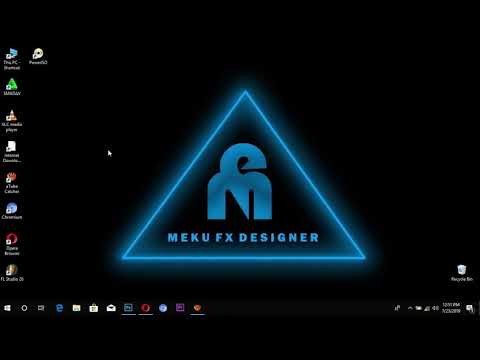WikiHow inafundisha jinsi ya kugeuza funguo za kazi kwenye kibodi yako. Hizi ni funguo zilizo juu ya kibodi yako iliyoandikwa F1 kupitia F12. Zina amri kadhaa tofauti ambazo zinaweza kukufaa, kama vile kuvuta menyu ya usaidizi au kuonyesha upya ukurasa.
Hatua
Njia 1 ya 2: Kutumia Kitufe cha Fn

Hatua ya 1. Shikilia kitufe cha Fn
Kitufe hiki kawaida hupatikana kwenye kona ya kushoto kushoto ya kibodi yako karibu na kitufe cha Ctrl au Udhibiti. Ikiwa unatumia kibodi ya ukubwa kamili ya Mac, unaweza kuipata kati ya vitufe vya herufi na kitufe cha nambari 10.

Hatua ya 2. Piga kitufe cha kazi unachotaka kutumia
Hizi zinapatikana juu ya kibodi yako.
Jaribu kubonyeza F1 wakati uko kwenye programu. Ikiwa hii inafungua menyu ya usaidizi, basi umefanikiwa kuwezesha kitufe cha kazi. Kwenye Mac, ufunguo huu kwa ujumla hupunguza sauti
Njia 2 ya 2: Kutumia Kitufe cha F Lock

Hatua ya 1. Washa kitufe cha F lock
Ikiwa kibodi yako ina ufunguo huu, kawaida hupatikana kwenye kona ya juu kushoto au kulia juu. Taa kawaida itawasha wakati ufunguo umewezeshwa.

Hatua ya 2. Bonyeza kitufe cha kazi unachotaka kutumia
Hizi ziko juu ya kibodi.